意図的にテクスチャを保存し、この上にペイントして、ベースとなるストロークが現れるように消去することにより、レイヤ化されたおもしろい効果を生み出すことができます。
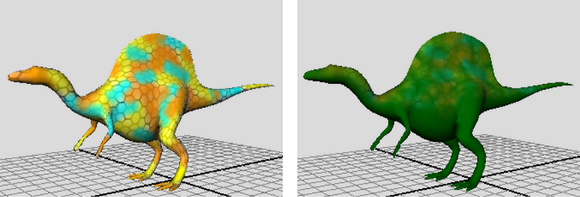
- 3D ペイント ツール(3D Paint Tool)設定エディタのファイル テクスチャ(File Textures)セクションでストローク時に更新(Update on stroke)をオフにします。これは 1 回のペイント ストロークごとに、テクスチャを保存するためのオプションです。
- 基本テクスチャをペイントし(または、既存のファイル テクスチャをサーフェスにマップし)、テクスチャの保存(Save Textures)をクリックします。
- 塗り潰し(Flood)セクションで、カラー(Color)を選択し、塗り潰し(Flood)のすべて(All)ラジオ ボックスがオンになっていることを確認して、塗り潰しペイント(Flood Paint)をクリックして、別のカラーでサーフェスを塗り潰します。
- ペイント操作(Paint Operations)をアーティザン(Artisan)の消去(Erase)に変更します。
- カラー(color)セクションで、不透明度(Opacity)を 1 未満の値に変更します(スタイラスとタブレットを使用する場合は圧力感度を使用します。詳細については、次の手順を参照)。不透明度が低ければ低いほど、消去時に除去されるペイントの量が少なくなります。
- 必要な領域をペイントします。必要に応じて不透明度(Opacity)の値を変更して、最初のレイヤまで消去します。
既定では、スタイラスとタブレットを使ってアーティザン ブラシでペイントする場合、不透明度(Opacity)はスタイラスにかかる圧力によって左右されます。押す力が強いほど、ストロークの不透明度が上がります。詳細については、「スタイラスの圧力を設定する」を参照してください。
- 満足のいく効果が得られたら、テクスチャの保存(Save Textures)をクリックします。これらの手順を繰り返して、ペイント レイヤの構築を続けることができます。